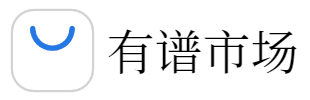Quicker是一款能媲美苹果系统快捷指令功能的鼠标手势工具,拥有一个由用户自主上传的动作库。快捷调用其他程序、优化其他软件操作、创建组合动作...利用Quicker可以最大化地简化工作流程,提高工作效率。

一、Quicker是什么?
Quicker是一款能够代替键盘快捷键的鼠标辅助工具。你可以把自己常用的操作集成在Quicker的面板上,这样就可以实现只用鼠标的一键操作,简化工作步骤。
举个栗子🌰:
🙂普通人使用Everything搜索文件时:
复制要搜索的文字→打开Everything→粘贴文字→找到文件
😆Quicker用户:

🙂普通人打印表格:
给表格添加黑框线→Ctrl+P打印
😆Quicker用户:

怎么样,想不想学?Quicker的功能比较多,但我给你整理了一条思路清晰的逻辑,跟着我三步走,让你轻松上手!

二、如何使用Quicker?
1. 设置Quicker的快捷启动键(1/3)
Quicker下载完成之后,我们需要通过某种方式来调出它的面板,这个快捷键可以自己定义。

将这个设置好之后,就可以通过鼠标或者键盘快捷键召唤quicker面板。
2. 设置Quicker功能面板(2/3)
Quicker的功能面板上可以放置自己常用的操作。Quicker将面板分为了两部分:上半部分是通用功能,下半部分根据不同的软件显示对应的功能。
比如在桌面上的时候和打开WPS之后的面板对比:

根据使用场景将功能进行分区,给设计者的巧妙构思点一个赞!
点击上面的加号就能添加自己想要的操作。

如果自己并不想自己动手写操作,没问题,往下看!
3. 添加自己常用的功能(3/3)
Quicker拥有用户上传的动作库,大家可以上传和下载自己喜欢的功能。

可以自己选择是添加通用功能还是添加当前软件的专属功能,直接拖动即可将功能安装到自己的Quicker上。
除去平时工作中常用的功能,也有很多有趣的动作等待大家去发现:

三、写在后面
1.除了上面介绍的功能之外,Quicker还有非常丰富的扩展功能,如定时启动功能、扩展热键等,满足想要进一步自定义的人群。
2.Quicker的动作库已经包含了大部分日常操作,你也可以自己进行设置,定制属于自己的操作。
3.Quicker的强大不在于能够做多么厉害的事情,而在于将工作步骤尽可能压缩到最少,以此来提高工作效率。别小看这几秒钟的效率差距,聚沙成塔,你的效率会在不知不觉间完成一个巨大的飞跃!
QuiC++ker
Windows上的超级启动器+自动化利器
![]()